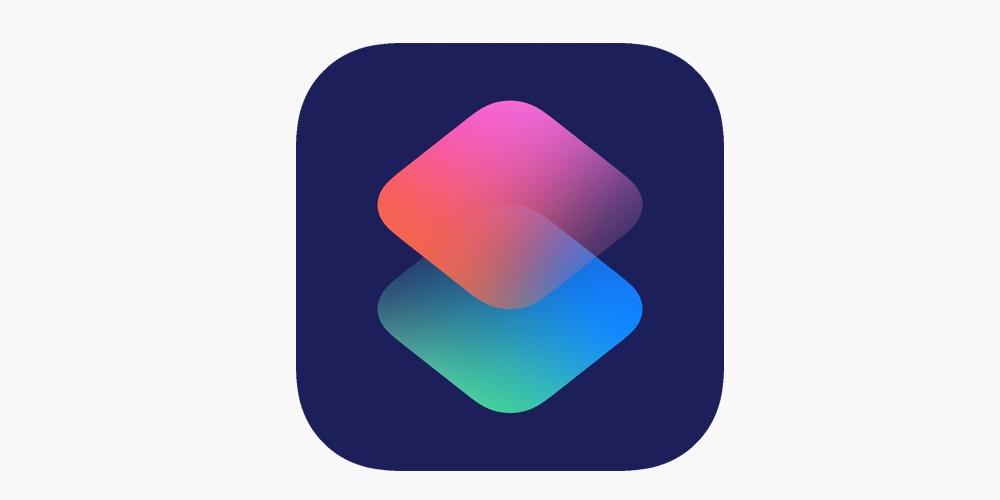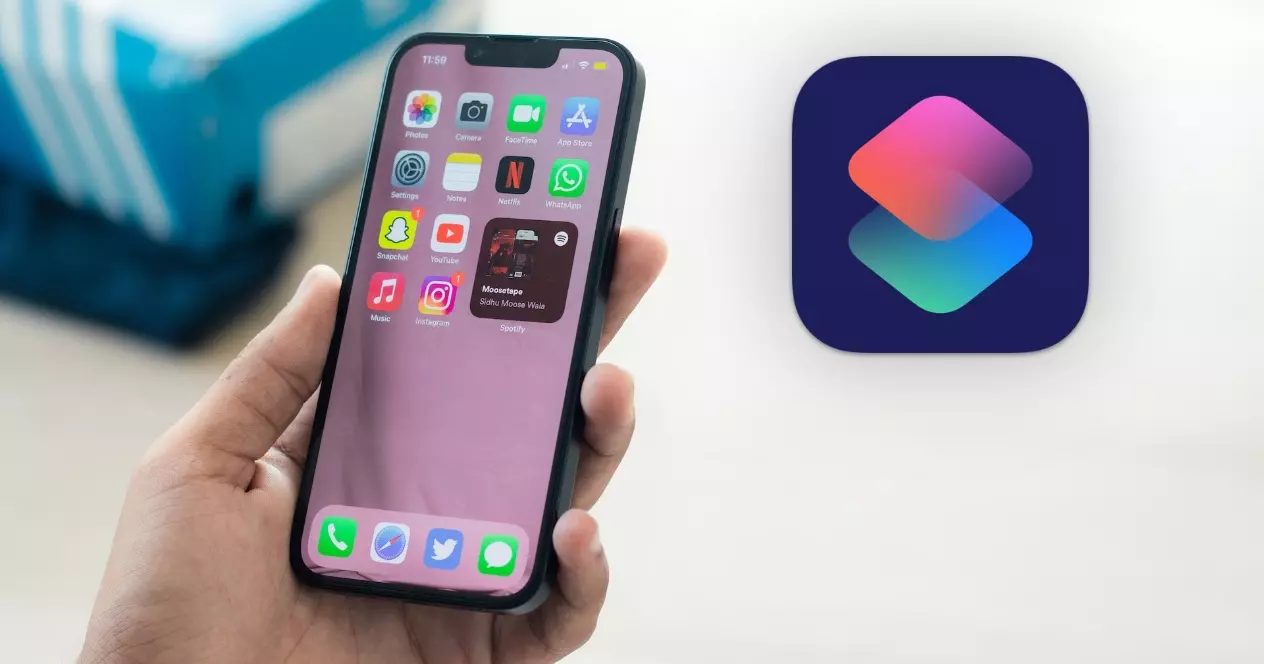
우리의 이미 만족을 향상시키기 위해 iPhone 바로 가기 응용 프로그램을 사용하여 다양한 옵션을 탐색할 수 있습니다. 이 게시물에서는 iPhone을 더욱 개인화하고 즐거움을 향상시킬 수 있는 세 가지 유형의 바로 가기를 구성하는 방법에 대해 자세히 설명합니다.
충전된 배터리
바로가기 앱을 사용하여 iPhone에 바로가기를 설정하여 알림, 진동을 받거나 장치가 100% 충전되었을 때 Siri가 알려주도록 하려면 다음 단계를 따르십시오.
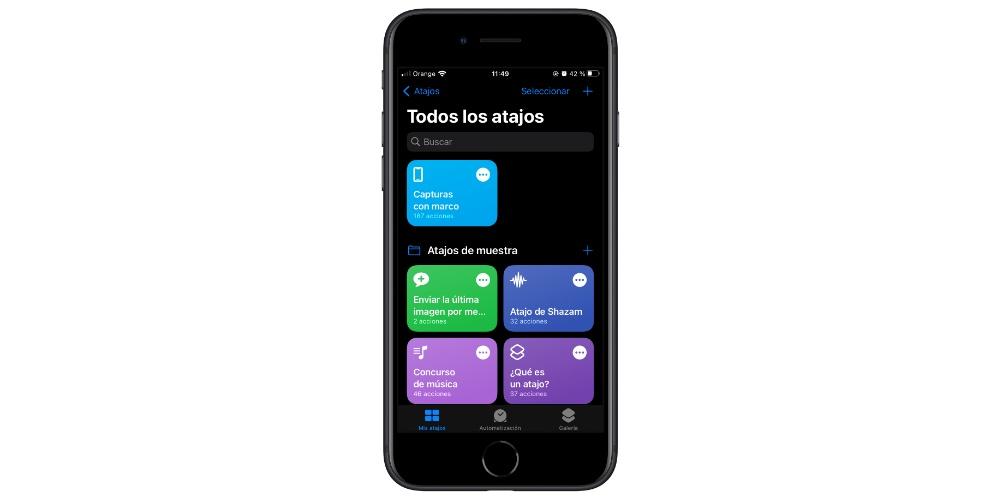
1. iPhone에서 바로가기 앱을 엽니다. 이 앱은 사전 설치되어 있으며 홈 화면에서 찾을 수 있습니다.
2. "자동화 생성"을 누른 다음 옵션에서 "개인 자동화 생성"을 선택합니다.
3. 메시지가 표시되면 오른쪽 상단 모서리에 있는 "+" 버튼을 탭하여 새 자동화를 만듭니다.
4. 자동화 생성을 위한 다양한 테마 또는 기능 목록이 표시됩니다. 목록 끝 근처에서 "배터리 잔량"을 찾을 때까지 아래로 스크롤하여 선택합니다.
5. 이제 자동화를 트리거할 원하는 배터리 수준을 선택합니다. 이 조건을 설정하려면 "같음"을 누릅니다.
6. "작업 추가" 버튼을 눌러 자동화를 통해 수행할 작업을 정의합니다.
7. 알림 보내기, 진동 활성화 또는 Siri가 알림을 제공하도록 하는 등 원하는 작업을 구성합니다. 이 작업을 원하는 대로 사용자 정의하십시오.
8. 작업을 설정했으면 "다음"을 누르고 자동화 세부 정보를 검토합니다.
9. 마지막으로 "완료"를 탭하여 자동화를 저장합니다.
이제 iPhone이 지정된 배터리 수준에 도달할 때마다 자동화가 트리거되고 그에 따라 정의한 작업이 실행됩니다. 이 바로 가기가 제공하는 추가된 편의성과 개인화를 즐기십시오.
자동 배터리 절약
배터리 비율이 iPhone의 특정 값에 도달하면 자동으로 배터리 절약 모드를 활성화하는 자동화를 설정하려면 단축어 앱을 사용하여 다음 단계를 따르십시오.
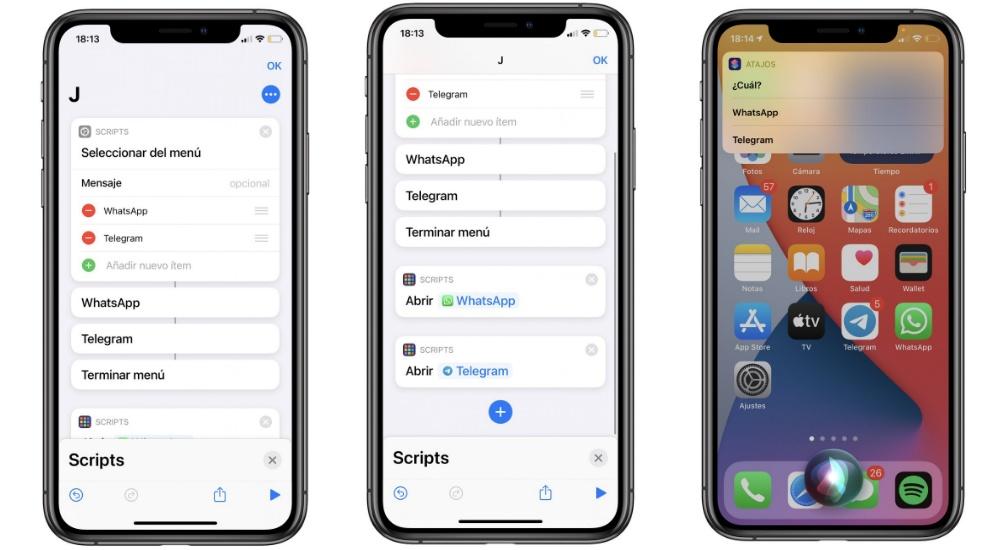
1. iPhone에서 바로가기 앱을 엽니다.
2. "자동화 생성"을 누른 다음 옵션에서 "개인 자동화 생성"을 선택합니다.
3. 메시지가 표시되면 오른쪽 상단 모서리에 있는 "+" 버튼을 탭하여 새 자동화를 만듭니다.
4. 선택 상자에서 아래로 스크롤하여 "Battery Level"을 선택하여 배터리 비율을 기준으로 조건을 지정합니다.
5. 배터리 수준이 특정 값 미만일 때 자동화를 활성화하려면 "보다 작음" 옵션을 선택합니다. 예를 들어 25%로 설정할 수 있습니다.
6. 계속하려면 "다음"을 누릅니다.
7. 검색 표시줄에 "배터리 절약"을 입력하고 "배터리 절약 모드" 작업을 선택합니다.
8. "확인"을 눌러 작업을 확인합니다.
9. 자동화 세부 정보를 검토하고 "완료"를 탭하여 자동화를 저장합니다.
이제 iPhone의 배터리 수준이 지정된 값 아래로 떨어지면 배터리 절약 모드가 자동으로 활성화됩니다. 이렇게 하면 특정 기능과 최적화를 줄여 배터리 수명을 절약할 수 있습니다. 이 자동화된 배터리 절약 기능의 편리함을 즐기십시오.
충전량을 20%~80%로 유지
20% 및 80%와 같은 특정 수준 사이에서 충전을 제한하여 최적의 배터리 상태를 유지하는 데 도움이 되는 바로가기를 만들려면 iPhone의 바로가기 앱을 사용하여 다음 단계를 따르십시오.
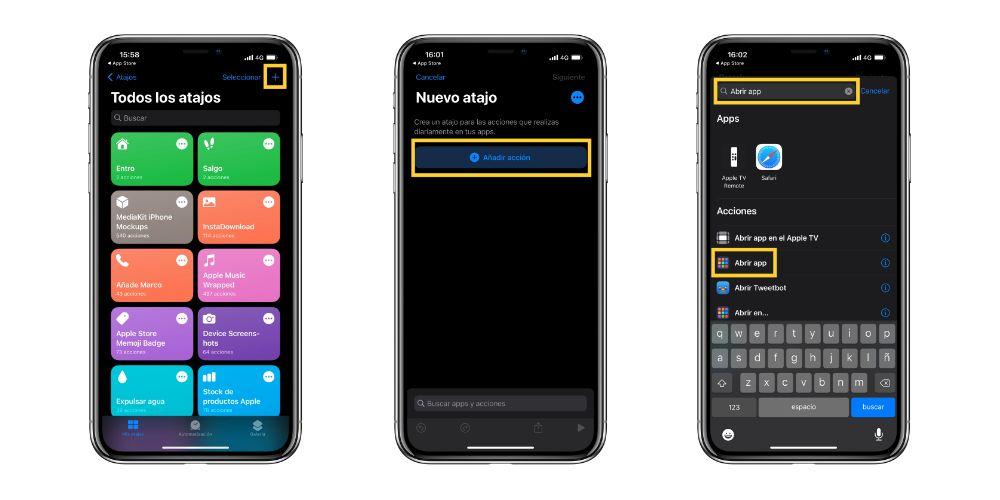
1. iPhone에서 바로가기 앱을 엽니다.
2. "자동화 생성"을 누른 다음 옵션에서 "개인 자동화 생성"을 선택합니다.
3. 메시지가 표시되면 오른쪽 상단 모서리에 있는 "+" 버튼을 탭하여 새 자동화를 만듭니다.
4. 선택 상자에서 "배터리 수준"을 선택하여 배터리 비율을 기준으로 조건을 설정합니다.
5. 선호도에 맞는 값으로 설정하여 원하는 충전 범위를 결정합니다. 예를 들어 "80% 미만"과 "20% 이상"으로 설정하여 권장 범위 내로 유지할 수 있습니다.
6. 계속하려면 "다음"을 누릅니다.
7. 배터리 수준이 지정된 임계값에 도달할 때 알림 또는 경고를 수신할 방법을 지정합니다. 알림, 진동 또는 소리와 같은 옵션을 선택할 수 있습니다.
8. "확인"을 눌러 설정을 확인합니다.
9. 자동화 세부 정보를 검토하고 "완료"를 탭하여 자동화를 저장합니다.
이제 배터리 수준이 80%를 초과하거나 20% 미만으로 떨어지면 iPhone에서 알려 주어 원하는 범위 내에서 배터리를 유지할 수 있도록 도와줍니다. 이렇게 하면 iPhone 배터리의 전체 수명과 성능을 연장하는 데 기여할 수 있습니다. 이 맞춤형 충전 자동화의 이점을 즐기십시오.